COLUMお役立ちコラム
kintoneとエクセルの違いは?データ視点で比較!

データベースとして広く活用されているのはエクセルでしょう。しかし、エクセルでの運用には課題や問題点も少なくありません。
この記事では、データベースとしてのkintoneとエクセルの違いと、エクセルからkintoneへ移行する際のポイントを解説します。エクセルでのデータ管理に課題を抱えている方、エクセルからkintoneへ移行を検討している方は、ぜひ参考にしてください。
データベースとして利用されるkintoneとエクセル
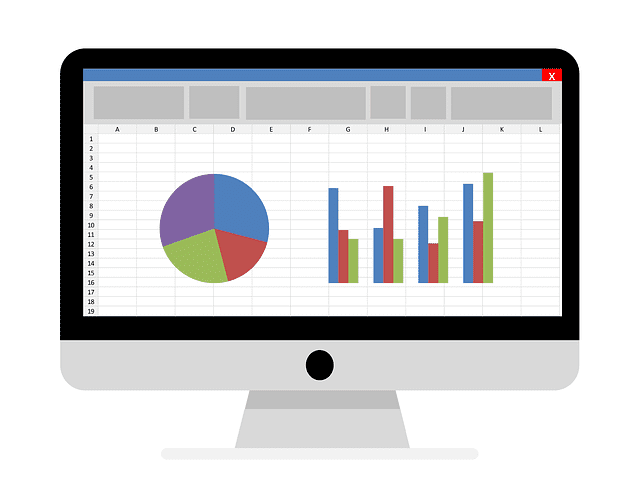
多くの企業では資料やデータの管理にエクセルが用いられています。しかし、作成した資料やデータが多くなればなるほど、エクセルファイルそのものの管理も難しくなりがちです。
エクセルは手軽に使える一方で、ファイルが重くなりやすい、必要な情報を見つけにくい、最新の情報なのか判別しにくいなど、問題も多くあります。
データ管理をkintoneに移行すれば、このような問題を解消できるかもしれません。kintoneならプログラミングの知識やスキルがなくても導入でき、自社の業務にあわせてカスタマイズすることも可能です。
kintoneとエクセルの違いとは?
kintoneとエクセルの違いをまとめると下表のようになります。
| kintone | エクセル | |
|---|---|---|
| データ格納 | kintone上に格納され一元化され、アプリ名での検索が可能。 データ量が多くても重くならない。 | ファイル単位での格納だが、ファイル内でシート別にテーブル作成も可能。 1シートの格納量次第ではファイルが重くなる。 |
| 関数 | 標準で計算フィールド搭載 四則演算・SUM/IF/DATE_FORMATなど代表的な関数 | さまざまな関数が標準搭載 |
| C(Create:登録) | 単一データ:新規作成ボタンにて登録。 複数データ:詳細画面から「レコードを再利用する」にてコピー登録が可能。 | 単一データ:1行分の単一データを表形式で登録。 複数データ:1行をコピーして複数行選択して貼り付ければまとめてコピーでき、貼り付け後でも各行の値のみ変更すれば重複なくデータ作成が可能。 |
| R(Read:参照) | 検索機能:標準で検索機能搭載。 検索条件は保存しておくこともできる。 グラフ表示:棒グラフ・円グラフ・折れ線グラフ・簡易なクロス集計にも対応。 | 検索機能:一覧表示のフィルタ機能で絞り込み可能。 グラフ表示:グラフ機能が標準搭載されており、知識さえあれば非常に便利に使いこなせる。 |
| U(Update:更新) | 1データずつの更新 一括更新するにはデータをエクスポート後に値を変更してからインポートすれば可能。 | Ctrl+Fにて一括置換が可能 |
| D(Delete:削除) | 1行ずつの削除処理が必要。 設定変更でまとめて削除も可能。 | 削除したい行を選択して右クリックで削除を選べば該当する行の削除が可能。 複数行に対しても同様に削除できる。 |
| 得意な業務 | データの参照や抽出 | データの登録・更新・削除 |
kintoneとエクセルは、データの格納方法や利用できる関数、CRUD(登録・参照・更新・削除)などに違いがあります。
まずはこれらの観点から比較してみましょう。
データ格納
データの格納の観点では、kintoneに優位性があるといえます。
kintoneでは、データはkintone上に格納され、一元化されます。アプリ名で検索できるため、必要な情報を探す手間がかかりません。また、データの量が多くなっても、エクセルのように重くなって操作しにくくなったり、ファイルが壊れたりすることもないのがメリットです。
エクセルでは、データはファイル単位で格納されます。一般的にファイルは目的ごとに作成されるため、情報が分散してしまい、管理する情報が多くなると必要なデータが見つけにくいのが欠点です。
また、エクセルだとファイルそのものが重くなり、データの絞り込みや変更、保存などに時間がかかったり、データ自体が壊れたりするリスクが高まります。
関数
関数の観点では、エクセルに優位性があるといえます。
kintoneには標準機能として基本的な四則演算とSUM(合計)、IF、DATE_FORMATなどの関数が用意されていますが、エクセルにあるすべての関数をカバーしているわけではありません。
ただし、絞り込み条件が付いたグラフや表などの集計機能は標準搭載されているので、一般的な集計ならkintoneでも問題なく行えます。また、プラグインやカスタマイズを利用して計算した値を表示することも可能です。
エクセルは表計算がメインのツールであり、計算やデータ処理に必要なさまざまな関数が搭載されています。
CRUD
CRUD(クラッド)とは、システムの基本機能であるCreate(登録)、Read(参照)、Update(更新)、Delete(削除)の4つのイニシャルをとったものです。
Create:登録
データの登録の観点では、エクセルのほうが優位性があるといえます。
データベースへのデータ登録は、大きく「単一データ登録」と「複数データ登録」の2つに分類され、それぞれ登録方法が異なります。
<単一データ登録>
kintoneで単一データを登録する場合、新規作成を押せば登録は完了します。登録用画面からフィールドに入力し、保存すれば登録完了です。標準機能ではエクセルのように一覧表示上での新規登録はできません。
エクセルでは、1行分が単一データとして扱われ、表形式でデータが格納されます。そのため、最終行に入力すれば単一データの登録は完了です。
<複数データ登録>
kintoneの標準機能では、一覧表示上でコピー&ペーストはできません。
詳細画面を開き、「レコードを再利用する」ボタンをクリックしてコピーしたものを登録したり、別に用意しておいたエクセルデータをインポートしてまとめてデータを登録したりすれば、新規作成よりも手間を省けます。
エクセルでは、行をコピーして複数行を選択した状態でペーストすれば、コピー元の行を複数行に一括登録できます。
Read:参照
データの参照の観点では、kintoneに優位性があるといえます。
kintoneには標準で検索機能が搭載されており、条件を指定してデータの検索が可能です。
条件以外に並び順の指定もできます。
エクセルでは、一覧表示時にフィルタ機能を使ってデータの絞り込みが可能です。範囲選択や部分一致での絞り込みも可能ですが、毎回自分で絞り込み条件を指定しなければなりません。
また、同じ一覧に対して異なる条件で表示を切り替えることが多いとやや手間がかかります。
Update:更新
データの更新の観点では、エクセルに優位性があるといえます。
kintoneでは、1データずつ個別に編集画面を開いて更新するのが基本ですが、一覧で表示されているデータも編集できます。一括更新はデータをエクスポート後に変更し、インポートすれば可能です。
また、プラグインやカスタマイズにより、画面上で一括更新処理を行うこともできます。
エクセルのデータ更新は、Ctrl+Fで一括置換できます。
Delete:削除
データの削除の観点では、エクセルに優位性があるといえます。
kintoneは基本的に1行ごとに削除処理が必要です。ただし、設定を変更すれば、一覧表示されているデータをまとめて削除できます。プラグインやカスタマイズにより、一括削除の処理を追加することも可能です。
エクセルでは、削除したい行を選択してから右クリックして「削除」を押せば選択した行を削除できます。複数行を削除する場合も同様の操作で可能です。
kintoneとエクセルの違いまとめ
kintoneはデータの格納や管理、検索などが得意で、エクセルは多くの関数を搭載し、データの作成・保存・更新・削除が得意です。
それぞれの得意・不得意、機能や特徴を理解していれば、それぞれのツールを使い分け、より効果的に活用できます。
エクセルは便利な表計算ソフトですが、さまざまなデータを利用しやすい形で一元管理するにはkintoneが向いています。プラグインやカスタマイズを活用すれば、kintoneを使い慣れたエクセルに近い形で利用することも可能です。
エクセルからkintoneへの移行を成功させるためのポイント

エクセルからkintoneへ移行する際には、注意すべきポイントがいくつかあります。移行を成功させるためにも、次のポイントをしっかり押さえておきましょう。
移行検討段階で業務の洗い出しをする
kintoneへの移行検討段階では、まず業務の洗い出しを行い、現在の問題点や課題を明確にします。
そもそも必要のない業務はなくし、それぞれの業務で誰にどのような情報が必要なのか、その情報はどの業務と連携すればよいのかを整理しましょう。
kintoneへ移行する前に問題点や課題を浮き彫りにすることで、どのような業務を移行し改善していくかを具体的に考えられるようになります。
業務改善と合わせて進める
エクセルからkintoneに移行する際、エクセルで行っていた業務をそのままkintoneに移すだけでは不十分です。
業務効率をより高めるには、前項で洗い出した問題点や課題を一つひとつ整理し、業務の必要性を精査して、最適化・スリム化していくことが大切です。
必要のない業務はなくし、必要な業務はより効率よく行える方法を考えましょう。
関係者・運用者を巻き込む
kintoneの導入に失敗しないためには、関係者や運用者を巻き込みながら導入を進めることも大切です。
実際にkintoneを利用する関係者や運用者が自分事として捉えられるよう、勉強会を開催してkintoneについて知る機会を設けたり、現場の声を聞き開発に取り入たりしましょう。
kintoneを導入した企業の一部では、使いにくいとの声も聞かれます。これには現場の声がうまく反映されなかったことが原因のケースも多いようです。
>kintoneの使いにくいという評判は本当?導入するデメリットとは
>kintoneでできること・できないこととは?導入検討のポイントも解説
kintoneとエクセルは異なる特徴を持つツール
今回は、kintoneとエクセルの違いと、エクセルからkintoneへ移行する際のポイントを解説しました。
どちらもデータベースとして利用できますが、それぞれ次のように異なる特徴を持ち、得意・不得意があります。
【kintone】
- データが一元化され検索しやすい
- データ量が増えても重くならない
- データの登録や更新、削除にやや手間がかかる
【エクセル】
- 表計算が得意とする
- データ量が増えると重くなり操作しにくくなる
- データの登録や更新、削除が容易
| kintone | エクセル | |
|---|---|---|
| データ格納 | ◎ | × |
| 関数 | ×(※) | ◎ |
| C:データの登録 | △ (※) | ◎ |
| R:データの参照 | ◎ | △ |
| U;データの更新 | △ (※) | ◎ |
| D:データの削除 | △ (※) | ◎ |
※プラグインやカスタマイズで改善が可能
kintoneが得意とするデータ管理をエクセルで行っている場合、kintoneへの移行で業務効率改善や情報管理の安全性向上が期待できます。
kintoneの導入に興味があれば、ぜひ当社までお気軽にお問い合わせください。
